Získejte vzhled a dojem z Androidu bez zakořenění nebo blikání
Různé / / February 07, 2022
 Existuje několik typů uživatelů Androidu.
Existuje několik typů uživatelů Androidu.Za prvé, máme fanoušky sériového Androidu. Tito lidé obvykle používají zařízení Nexus, popř root a flash jejich tablety a telefony Android, aby je proměnily skladem zařízení se systémem Android.
Dále tu máme ty, kterým se líbí přizpůsobení operátora, včetně změn uživatelského rozhraní nalezených ve vzhledech, jako je HTC Sense nebo Touchwiz od Samsungu. Kupují svá zařízení a nechají je na pokoji, pokud jde o vzhled/UI.
Existují také uživatelé, kteří jsou lhostejní. Je jim jedno, jestli je skladem nebo ne, a opět většinou nechají svá zařízení tak, jak jsou.
Je to ono? Ne, konečnou kategorií by byli uživatelé, kterým se líbí vzhled a chování standardního Androidu, ale také si užívají speciální funkce smartphonu, které jsou možné pouze díky softwaru přizpůsobenému výrobcem. To zahrnuje HTC Zoe a Blinkfeed nebo funkce Samsung, jako je Smart Pause.
Pro tyto lidi si můžete vybrat zařízení jako je Moto X – který má lehký vzhled a vypadá většinou jako standardní Android s extra funkcemi. Nebo si můžete vzít zařízení, jako je Galaxy S4, a přeměnit vzhled telefonu nebo tabletu na téměř skladový zážitek.
Tak jak na to? Docela snadno!
Krok 1: Budete si chtít stáhnout a spouštěč který je navržen ve stylu Jelly Bean. Existuje poměrně málo možností, některé placené a některé zdarma. Pro účely této příručky použijeme bezplatnou verzi Holo Launcher.

Pokračujte a začněte stahovat hned. Po dokončení jej otevřete:

Gratuluji! Váš telefon již vypadá o krok blíže standardnímu Androidu!
Všimnete si, že pokud se dostanete z domovské obrazovky a pokusíte se vrátit, zeptá se vás, který spouštěč chcete. Pokračujte a vyberte si vyrobit Holo Launchr od nynějška výchozí.
Volitelný: Neváhejte prozkoumat nastavení spouštěče a změnit věci kolem, pokud si to přejete.
Krok 2: Váš vzhled jako z Jelly Bean ještě není dokončen. Nyní si musíme pořídit novou zamykací obrazovku. Nejlepší bezplatná možnost, která existuje Go Locker. Stažení aplikaci, ale zatím ho neotevírejte.
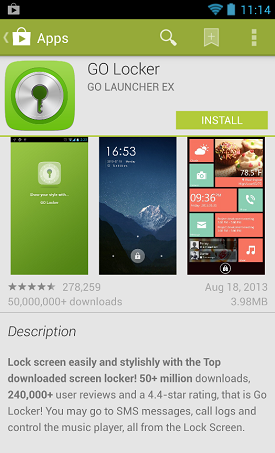
Krok 3: Dále budete potřebovat téma. Budeme se držet vzhledu Android Jelly Bean Jelly Bean pro Go Locker. Stáhněte a nainstalujte nyní.
Krok 4: Nyní je čas začít otevírat Go Locker. Ihned se vám zobrazí obrazovka s výzvou ke stažení dalších aplikací. Klikněte na X v pravém horním rohu se z toho dostanete (jak ukazuje šipka přímo pod ním).

Krok 5: Nyní se vám zobrazí Go Locker aplikace. Pokračujte a klikněte na Instalováno záložka (zakroužkovaná červeně).

Stiskněte tlačítko použít. Nyní nastaví vaši zamykací obrazovku na téma Jelly Bean, jak je znázorněno níže:

Krok 6: Pokud trváte na tom, že se co nejvíce přiblížíte vzhledu akcií, budete chtít chytit oficiální klávesnici Google. To je čistě volitelné, pokud již máte rádi alternativní klávesnici, jako je Swype.
Pokud chcete klávesnici Google, stačí stáhnout a nainstalovat. Pokud ne, přejděte ke kroku 7.
Krok 7: Nakonec se podíváme na tapetu Jelly Bean. Existuje mnoho možností pro tento, ale my doporučujeme tapety od KovDev (AKTUALIZACE: Tento nástroj již není k dispozici).
Po stažení jej otevřete a zobrazí se vám toto rozhraní:
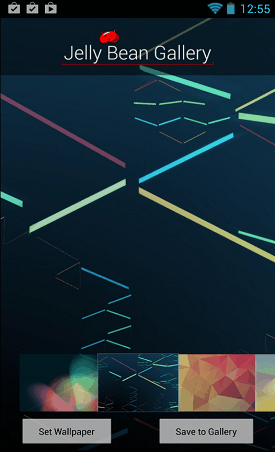
Vyberte požadovanou tapetu a poté stiskněte Nastavit tapetu knoflík. Jak je to jednoduché, nyní máte tapetu Jelly Bean:

A je to! Máte základní klávesnici, základní tapety, zamykací obrazovku ve stylu Jelly Bean a dokonce spouštěč, který napodobuje akcie. Jistě to není čistě akciová zkušenost, ale je to docela blízko a mělo by uspokojit většinu uživatelů.
Co si tedy myslíte o své provizorní „akciové“ práci s Androidem? Nějaké další aplikace nebo tipy, které by vás napadly, aby byl zážitek ještě opravdovější? Dejte nám vědět v komentářích!
Poslední aktualizace 3. února 2022
Výše uvedený článek může obsahovat přidružené odkazy, které pomáhají podporovat Guiding Tech. Nemá to však vliv na naši redakční integritu. Obsah zůstává nezaujatý a autentický.



